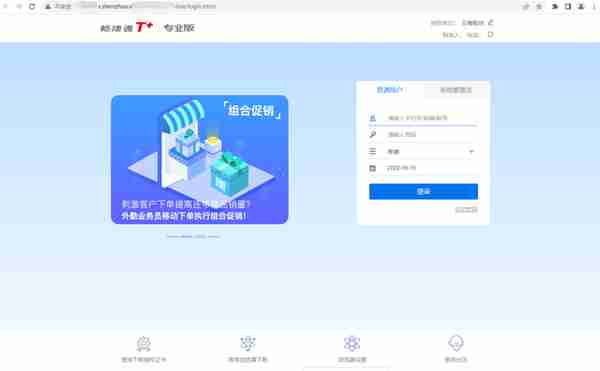远程协助,一直是2T帮助别人最常用的一件事情,在电脑上非常容易实现,然而在手机上,Android 端比较容易,而 iPhone 上是一直都不可以的,直到… iOS 11 以及新版本的 TeamViewer QuickSupport 才实现了「共享屏幕」。
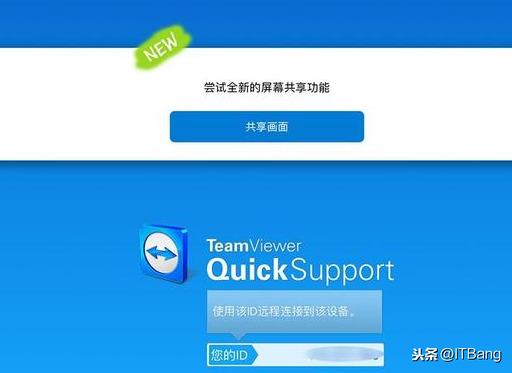
没错,这个带引号的「远程协助」只是共享屏幕,目前阶段的 iOS 并不允许被远程控制。
要实现共享屏幕,需要以下几个步骤:
- 必须是 iOS 11
- 安装最新版本的 TeamViewer QuickSupport
- 安装最新版本的 TeamViewer(支持各平台,包括桌面与移动端)
假设你已经完成上述要求,打开 TeamViewer QuickSupport 后就能看到「共享画面」的新功能提示,就像上面的截图一样。
- 进入 iOS 设置 > 控制中心 > 自定控制 > 添加屏幕录制
- 打开 TeamViewer QuickSupport,点击 共享画面按钮
- 呼出控制中心(从屏幕下方向上滑动)
- 长按屏幕录制按钮
- 选择 TeamViewer,点击开始直播
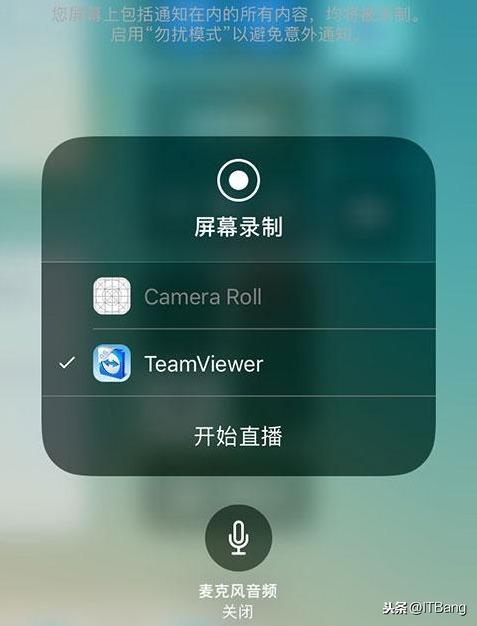
然后就能获取到 TeamViewer 远程控制 ID 了,熟悉 TeamViewer 的朋友就很明白了,将这个 ID 交给你想要共享屏幕的人,就能远程看到你的屏幕了。
注意:不需要密码就能连接,不过连接后会弹出提示让你确认,安全性还是有保障的。
至此,将你的屏幕分享给别人就已经完成,这样可以做很多事情,比如远程教学、远程辅助、远程炫耀、远程秀恩爱等等。
不过2T测试在播放视频时会有卡顿。
剩下的就看你们怎么玩了。